本名が表示される…youtubeのアカウント名を変更する方法
更新日:2019年08月01日
youtubeでは頻繁に仕様が変更されています。
初めて利用する人にとっては、自身のアカウント情報を参照するにはどうしたら良いのかちょっと分からなくなっているのです。
ではyoutubeでアカウント名を変更するには、どうしたら良いのか気になりますよね?
ここでは、youtubeのアカウント名を変更する方法について紹介していきます。
1.youtubeのアカウント名が実名になる理由
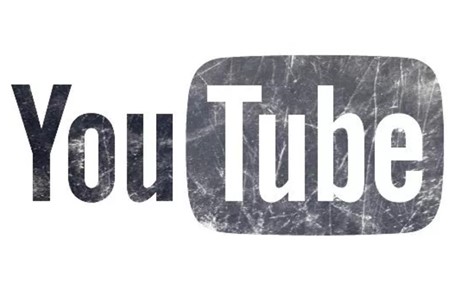
現在、youtubeのアカウントを作成するには、まずはgoogle+のアカウントを作らなければいけません。
そこでは実名登録をしている人も多いのではないでしょうか。
そのためyoutubeでコメントをすると、google+で登録したアカウント名が表示されてしまいます。
実名での登録なので少し抵抗を感じる人も多いですよね。
そこで、google+のアカウント名とのリンクを解除して、youtube専用のアカウント名へ変更していきます。
2.youtubeのアカウント名を変更する方法
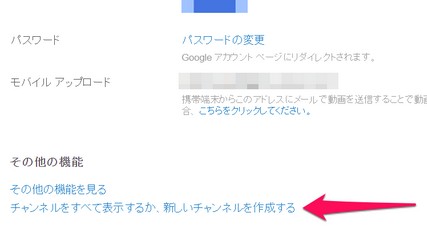
アカウント名の変更は、スマートフォンやモバイルサイトからでは変更ができません。
そのためパソコンでの操作に限定されますのでご注意ください。
まずはyoutubeへログインをします。
このときはgoogleにログインする際に用いるアカウントを使います。
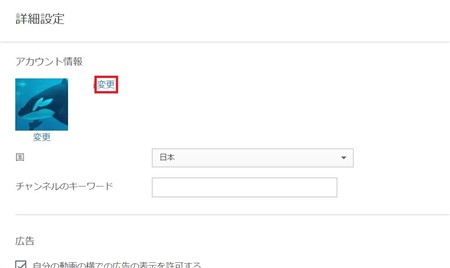
アクセスをしたならば、「アカウント情報」の欄にある、自身のアカウント名の横の「変更」をクリックします。
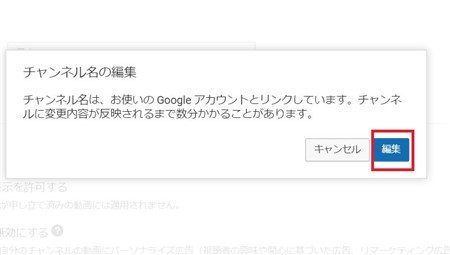
すると注意事項が表示されるので、問題なければ「編集」を押してください。
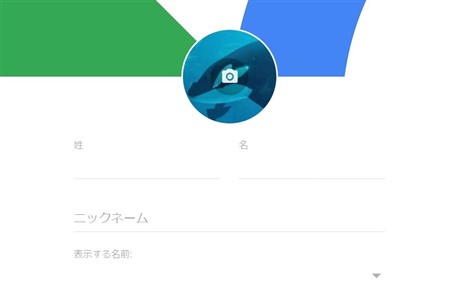
別タブが起動し、「Googleユーザー情報」という画面が表示され、名前を編集していきましょう。
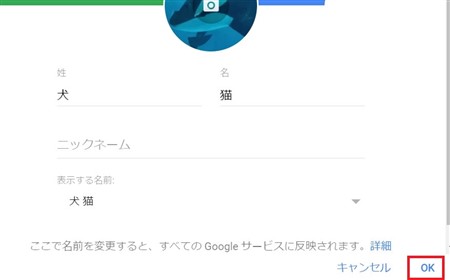
編集が完了したら、画面右下にある「OK」をクリックします。
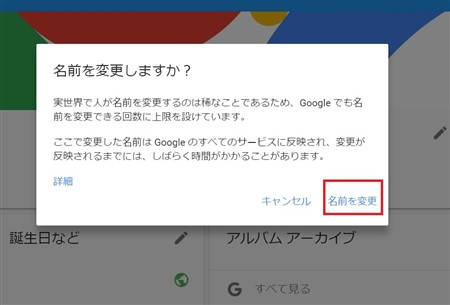
最後の確認メッセージが出てくるので、問題がなければ「名前を変更」を選択してください。
これで、youtubeのアカウント名の変更が完了しました。
まとめ
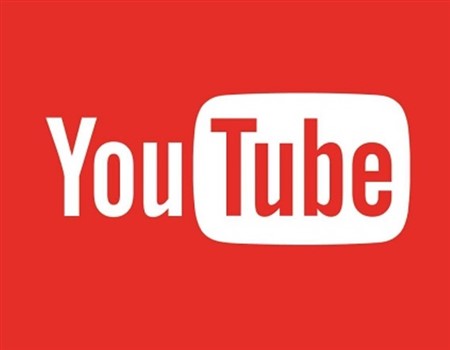
ここでは、youtubeのアカウント名を変更する方法について紹介していきました。
youtubeではデフォルトの状態ですと、google+で登録した名前などがコメント欄に表示されます。
そのためアカウント名を変更するには、少し手続きが必要となるので、今回その部分を紹介しました。
慣れれば特に難しくはないのですが、あまりyoutubeを触らない場合は結構厄介ですよね。
アカウント名を変更したい場合には参考にしてみてください。































